
如何在 Windows 10 中快速进入 BIOS 设置
时间:2024-09-12 12:09:39
BIOS(Basic Input/Output System,基本输入输出系统)是计算机启动时加载的一段程序,它负责对计算机硬件进行初始化和配置。在 Windows 10 系统中,用户可以通过多种方式进入 BIOS 设置界面进行相关的硬件配置和管理。下面我们就来详细介绍一下在 Windows 10 中如何快速进入 BIOS 设置。
1. 通过开机时按特定功能键进入 BIOS
这是最常见的进入 BIOS 的方式。不同品牌的电脑 BIOS 进入方式略有不同,通常需要在开机时按下 F2、F12、Delete 或 Esc 键即可进入 BIOS 设置界面。具体按哪个键需要查看电脑的说明文档或者在开机时观察屏幕提示。
2. 通过 Windows 10 设置进入 BIOS
除了开机时按特定功能键外,Windows 10 也提供了一种通过设置进入 BIOS 的方法。具体步骤如下:
- 打开 Windows 10 的 设置应用程序
- 进入 更新和安全 > 恢复
- 在 "高级启动" 部分中点击 "立即重新启动"
- 在 "选择选项" 界面中选择 "疑难解答"
- 在 "疑难解答" 界面中选择 "高级选项"
- 在 "高级选项" 界面中选择 "UEFI 固件设置"
- 点击 "重新启动" 按钮即可进入 BIOS 设置界面
3. 通过 Windows 10 启动菜单进入 BIOS
除了上述两种方法外,Windows 10 还提供了通过启动菜单进入 BIOS 的方式。具体步骤如下:
- 按住 Shift 键的同时点击 电源 > 重新启动
- 在 "选择选项" 界面中选择 "疑难解答"
- 在 "疑难解答" 界面中选择 "高级选项"
- 在 "高级选项" 界面中选择 "UEFI 固件设置"
- 点击 "重新启动" 按钮即可进入 BIOS 设置界面
通过以上三种方法,相信您一定能够快速进入 Windows 10 的 BIOS
在日常使用中,很多人会因为系统崩溃、运行缓慢或者其他原因考虑重装系统。想要顺利重装 Windows 10,制作一个启动 U 盘是必不可少的步骤。作为一名使用 Windows 的用户,了解如何制作 Win10 系统盘将为你的电脑保驾护航。接下来,我将分享制作 Win10 系统盘的详细教程

怎么 安装win7系统 呢?安装win7系统是一件比较有挑战的事情,但是如果遇到电脑出现问题,那就必须要重装系统了,那怎么安装win7系统呢?下面是小编为大家介绍的安装win7系统的解决方法,
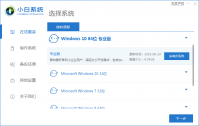
小白重装系统怎么用?重装系统能够解决电脑问题,清楚系统外的任何垃圾文件,那么要如何进行快速的系统重装呢?以小白一键装机工具为例,一起来看下小白一键重装系统教程步骤吧。

弓箭传说技能有弓箭强化类,如连续射击,穿透,爆头这些。也有追加属性类,如火焰,淬毒,冰冻这些。还有增益buff类技能,攻击提升,攻速提升等。最后是恢复和辅助类技能,都和血量有关。

漫威超级战争游戏里面包含了不同的职业身份,法师、战士、打野等,每一位玩家的喜好和侧重点不同,那么漫威超级战争哪个英雄打野最强?漫威超级战争游戏里面,作为打野英雄,一定

原神天云草实在哪里采?天云草实是新版新添加的一个素材,这个材料是雷神的突破材料,很多玩家抽到了雷神不知道突破材料在哪收集,接下来就和小编一起来看看2.1版本天云草的收集位

加减法生成器是一款能够随机生成5以内加减法100道题的软件,利用该软件能够让一年级的小孩快速熟悉加减法,并且省去了家长出题的时间,是一款简单易用的软件。 功能介绍 学校老师最

我在江湖下载,我在江湖手游是一款武侠题材prg手机游戏,我在江湖手游内广袤的武林地图任你去探索、去闯荡,并且我在江湖手游丰富多样的武林门派和酷炫的技能都可以去修炼提升自己的实力,在我在江湖手游这个世界崇尚武力,快来开启你的修炼之旅吧

大主宰红包版是一款各个方面都无可挑剔的仙侠修真赚钱游戏。大主宰红包版游戏场景布置得非常的恢弘大气而且制作得非常精致。大主宰红包版还有社交系统,可以在大主宰红包版结识更

捕鱼传说免费版是一款非常好玩的经典休闲捕鱼类游戏,Q版精致游戏画面,简单灵活的操作玩法,在捕鱼传说免费版中,万人捕鱼场面恢弘壮观,轻松点击,超炫场景,还

毛球躲猫猫是一款可可爱爱的模拟猫咪养成游戏。毛球躲猫猫游戏不仅要每天给猫咪喂食,而且还要陪毛球躲猫猫里面的猫咪玩耍,完成毛球躲猫猫里面的任务就能给猫咪获得更多的食物了

初中英语宝下载安装-初中英语宝app是一款方便便捷的英语学习软件,初中英语宝app人教版涵盖了初中三年所有的英语课本,适配各版本最新教材,初中英语宝app同步课文、单词和录音,轻松提高初中生的英语水平。,您可以免费下载安卓手机初中英语宝。









